Błąd 0x800F082F: 2 sposoby trwałego naprawienia go
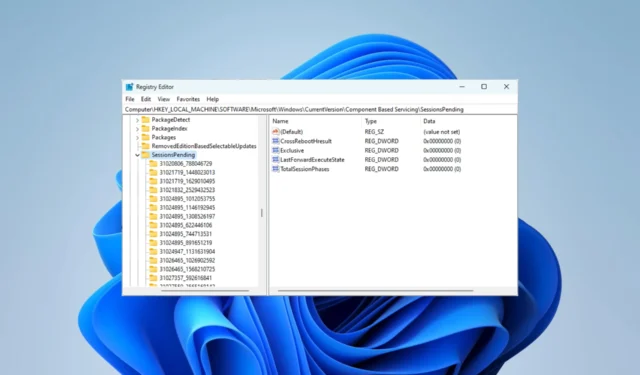
Nieznany błąd 0x800F082F jest jednym z najbardziej przerażających dla użytkowników komputerów, ponieważ ma długą historię utrzymywania się nawet po rozwiązaniu problemu.
Błąd zwykle występuje podczas uruchamiania DISM i instalowania ważnych składników systemu operacyjnego, a my przeprowadzimy Cię przez najskuteczniejsze techniki rozwiązywania problemów.
Czym jest błąd 0x800F082F w systemie Windows?
Błąd jest związany z obsługą i zarządzaniem obrazami wdrażania (DISM). Często pojawia się z powiadomieniem 0x800f082f DISM remove-package lub Revert oczekujące działania 0x800f082f i jest zwykle wyzwalany przez jedną z następujących czynności:
- Problemy ze sterownikami — uszkodzone lub nieaktualne sterowniki mogą powodować błąd, zwłaszcza podczas wdrażania DISM.
- Brakujące lub uszkodzone pliki systemowe — niektóre pliki systemowe są integralną częścią udanych aktualizacji; gdy te pliki są uszkodzone , mogą wywołać błąd.
- Problemy związane z Internetem — najczęściej występującą jest powolna lub zła sieć, która może uniemożliwiać płynne działanie niektórych procesów.
- Konflikty oprogramowania — niektórzy z naszych czytelników zauważyli również, że ten błąd może wystąpić tuż po instalacji oprogramowania.
Jak naprawić kod błędu 0x800F082F?
Jeśli pojawi się błąd, możesz podjąć kilka wstępnych działań.
- Odinstaluj aplikacje – Odinstalowanie aplikacji , jeśli błąd pojawia się zaraz po jej zainstalowaniu, może być prawidłowym obejściem.
- Sprawdź, czy nie występują problemy z siecią — Rozważ przejście na połączenie przewodowe lub zmianę na szybszego usługodawcę internetowego.
Jeśli błąd nadal występuje po zastosowaniu powyższych poprawek wstępnych, należy przejść do bardziej szczegółowych rozwiązań poniżej.
1. Edytuj wartość rejestru SessionsPending
- Naciśnij Windows + R, wpisz regedit i naciśnij Enter.
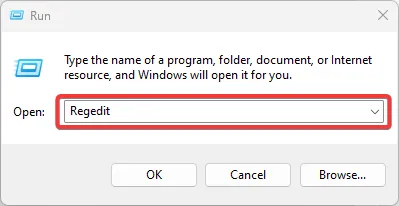
- Przejdź do poniższej ścieżki:
Computer\HKEY_LOCAL_MACHINE\SOFTWARE\Microsoft\Windows\CurrentVersion\Component Based Servicing\SessionsPending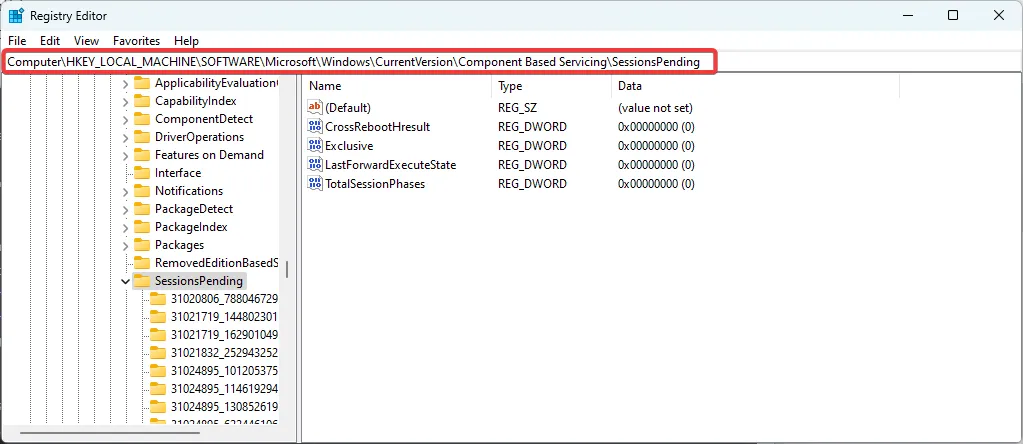
- W prawym okienku kliknij dwukrotnie Exclusive .
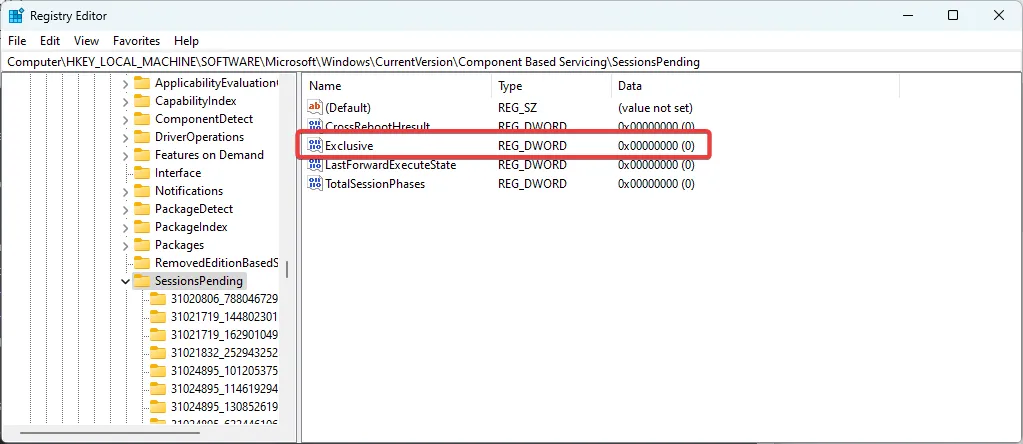
- Zaktualizuj dane wartości do 00000000 i kliknij OK.
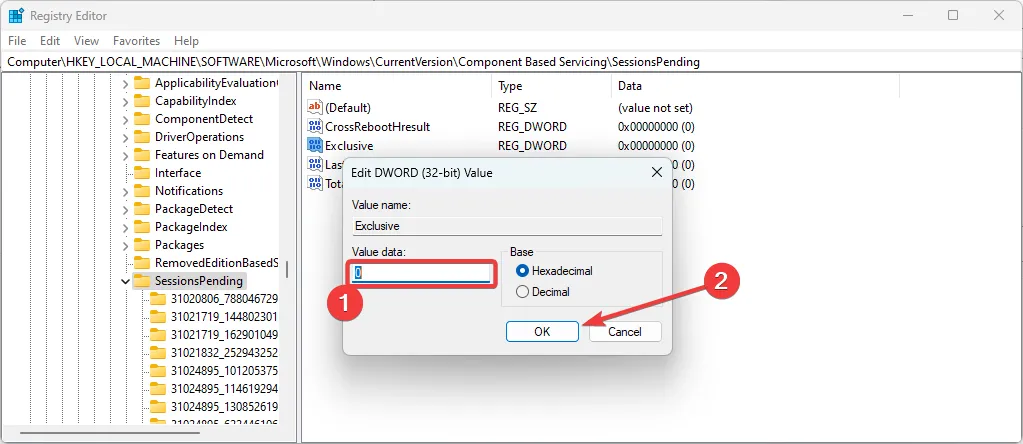
- Powtórz kroki 3 i 4 TotalSessionPhases .
- Na koniec uruchom ponownie urządzenie.
Ta metoda zadziałała w przypadku większości czytelników i jest najskuteczniejszą poprawką, ale jeśli się nie powiedzie, możesz przejść do poniższego rozwiązania.
W każdym razie możesz również automatycznie wykonywać zadania rejestru systemu Windows przy użyciu skutecznej metody, która może przeskanować i naprawić ten problem.
2. Przeskanuj i napraw uszkodzone pliki systemowe
- Naciśnij Windows + , Rwpisz cmd i naciśnij Ctrl ++ Shift .Enter
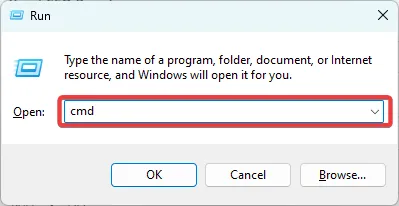
- Wpisz poniższy skrypt i naciśnij Enter:
sfc /scannow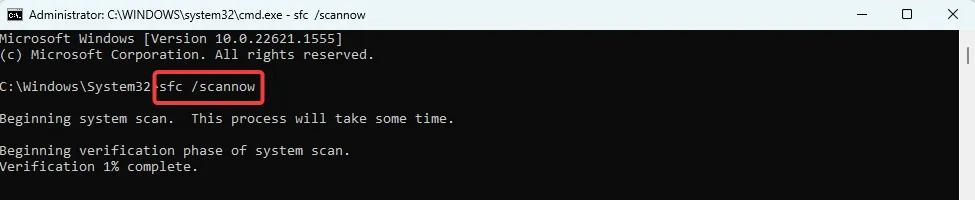
- To skanowanie zweryfikuje pliki systemowe i może przystąpić do naprawy, jeśli zostaną wykryte naruszenia integralności.
Dwa powyższe rozwiązania najprawdopodobniej pozwolą rozwiązać problem. W rzadkich sytuacjach możesz rozważyć ponowną instalację systemu operacyjnego, ale oznacza to utratę danych na urządzeniu.
Na koniec skontaktuj się z nami w komentarzach poniżej i powiedz nam, które poprawki zadziałały.



Dodaj komentarz